Cette démo suppose que vous êtes déjà connecté à cPanel.
Voyons maintenant comment configurer les redirections de domaine.
1) Cliquez sur l'icône de redirection
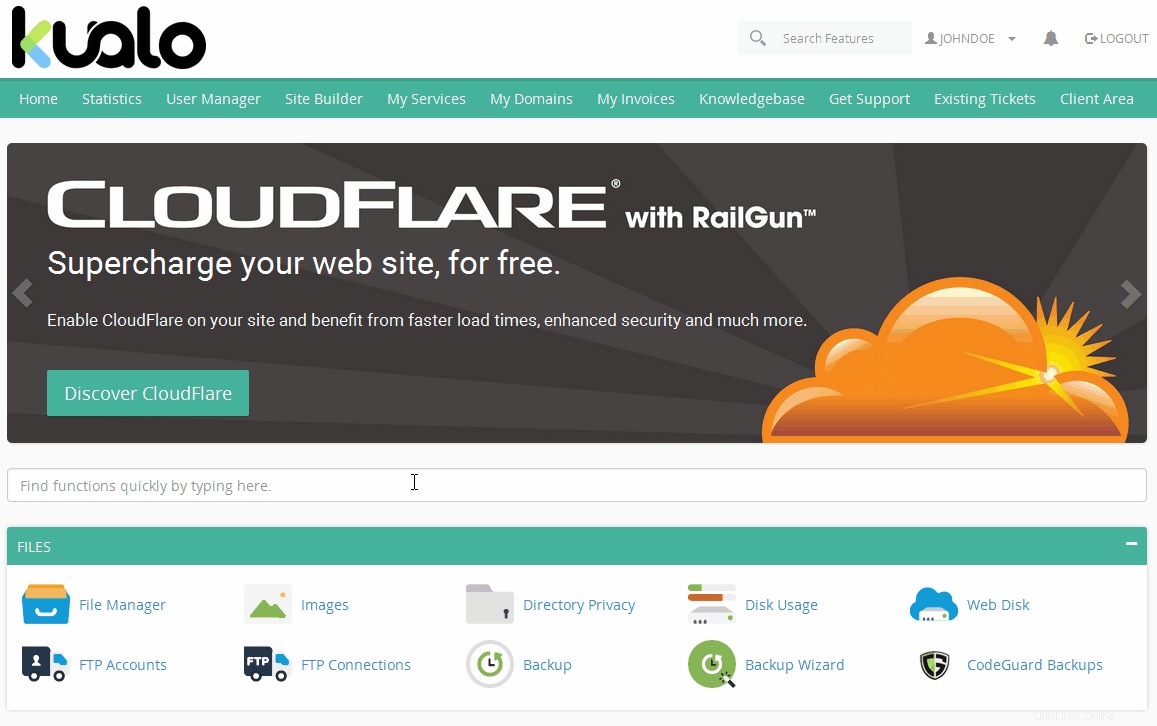
2) Choisissez si vous souhaitez que cette redirection soit temporaire ou permanente :
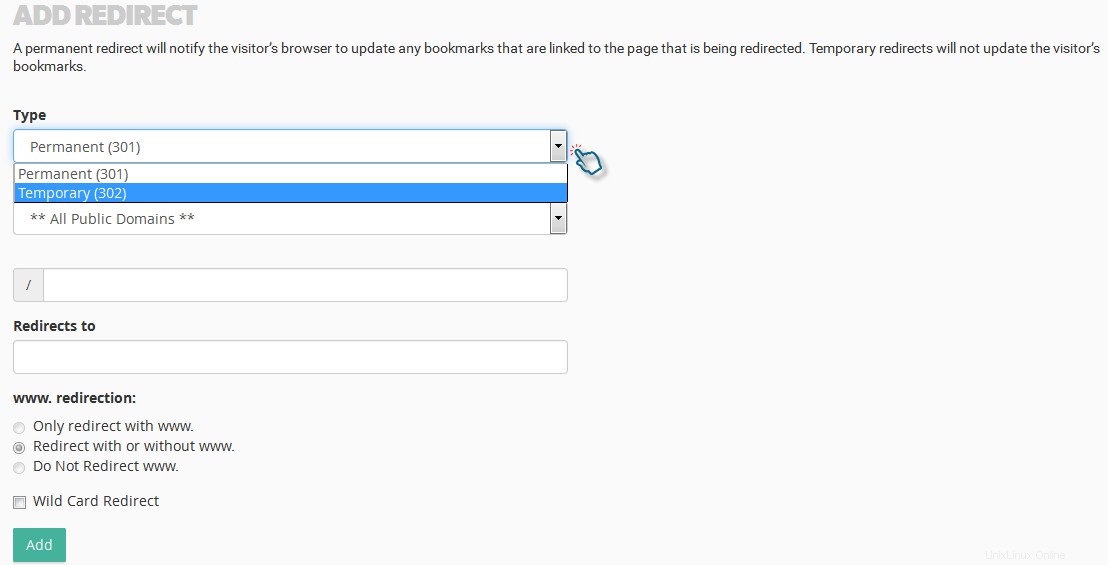
Permanent (301) - Cette option demande au navigateur du visiteur de mettre à jour ses enregistrements.
Temporaire (302) — Cette option ne met pas à jour les signets du visiteur.
3) Sélectionnez l'URL que vous souhaitez rediriger :
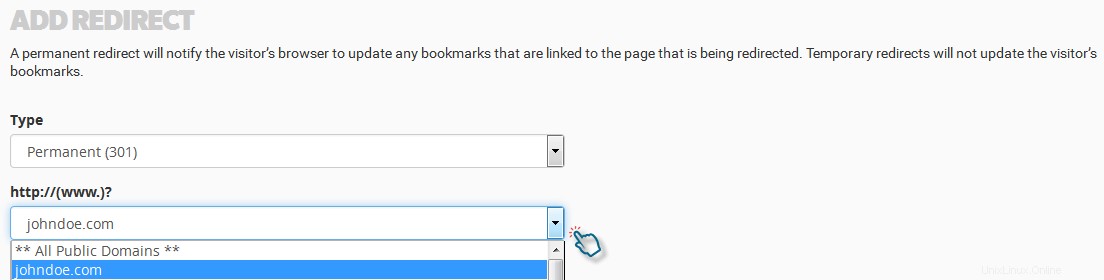
4) Entrez ensuite l'URL de destination... vers laquelle vous souhaitez que les visiteurs soient redirigés et cliquez sur Ajouter :
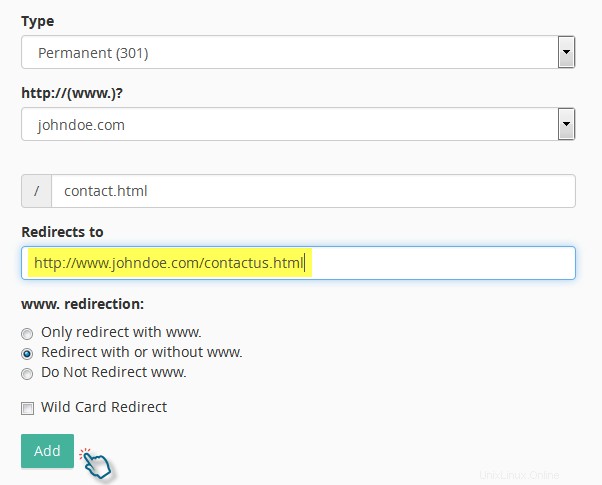
Cochez l'option Wild Card Redirect si vous souhaitez rediriger tous les fichiers d'un répertoire vers le même nom de fichier dans le nouveau répertoire.
Par exemple, si vous activez l'option Wild Card Redirect et que example1.com redirige vers example.com, un visiteur qui tente d'accéder à l'URL http://example1.com/pic.jpg redirige vers http://example. com/pic.jpg URL.
C'est tout !
La redirection a été créée.
Désormais, lorsqu'une personne visite la page contact.html, elle est automatiquement redirigée vers la page contactus.html.

5) Cliquez sur Go Back pour voir une liste de toutes les redirections de domaine :
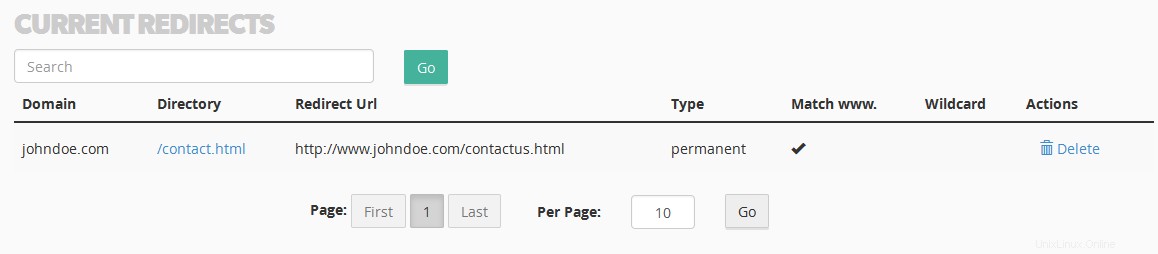
... et vous pouvez également les supprimer :
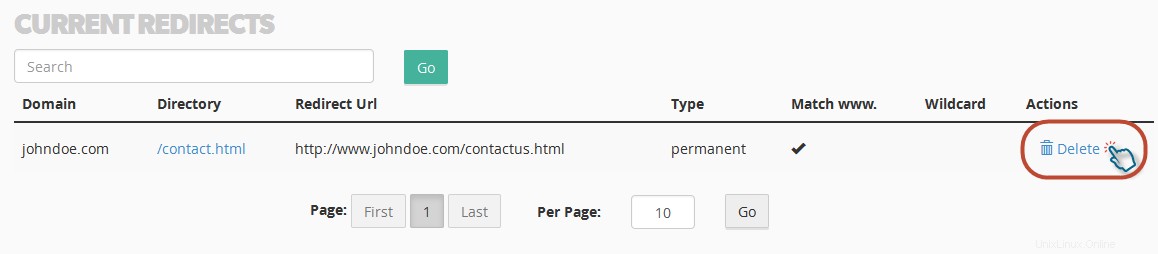
La redirection de domaine a été supprimée :

C'est la fin du tutoriel.
Vous savez maintenant comment configurer les redirections de domaine dans cPanel !